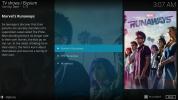Himbeer-Pi-Plex-Server
Wenn Sie Ihr Media-Streaming-Spiel hochfahren möchten, ist die Installation von Plex auf einem Raspberry Pi auf jeden Fall der richtige Weg. Plex ist ein Kodi-ähnliches Media Center Das konzentriert sich auf einige einzigartige Funktionen, die es lohnenswert machen, einschließlich Remote-Streaming und zuverlässigerer Add-On-Unterstützung. Durch die Kopplung einer Plex-Server-Installation mit einem Raspberry Pi erhalten Sie sofortigen Zugriff auf Ihre gesamte Filmsammlung, unabhängig davon, wo Sie sich befinden oder auf welchem Gerät Sie sich befinden. Das Beste ist, dass Sie Ihren Plex-Server in nur wenigen Minuten betriebsbereit machen können, ohne dass komplizierte Installationsmethoden erforderlich sind!

30 Tage Geld-zurück-Garantie
Holen Sie sich ein gutes VPN, bevor Sie Plex verwenden
Wenn Sie Daten über das Internet streamen, möchten Sie alle Privatsphäre, die Sie erhalten können. Da Plex-Server an Ihr Plex-Konto gebunden sind, können Sie Videos auch bei aktivem VPN aus der Ferne ansehen. Dies ist ideal für alle, die jederzeit sicher und privat bleiben möchten. Wenn Sie ein VPN auf Ihrem Plex-Clientgerät ausführen, werden Sie vor lokalen Bedrohungen geschützt und Ihre Verbindung wird gesperrt, sodass Sie in öffentlichen Netzwerken streamen können, ohne Ihre Identität preiszugeben.
Sie sind sich nicht sicher, wie Sie das beste VPN auswählen sollen? Wir haben unten eine Empfehlung gegeben. Wir haben unsere Auswahl anhand der folgenden Kriterien getroffen, um sicherzustellen, dass Ihre Verbindung jederzeit sicher, privat und sicher bleibt.
- Schnelle Downloads
- Null-Protokollierungsrichtlinie
- Keine Bandbreitenbeschränkungen
- Nicht überwachter Verkehr
- App-Kompatibilität
Das beste VPN für Streaming - IPVanish

Von allen VPN-Diensten auf dem Markt IPVanish bietet das beste Gleichgewicht zwischen Geschwindigkeit, Datenschutz und Anonymität. Der Dienst bietet eine starke 256-Bit-AES-Verschlüsselung zum Sperren Ihrer Daten, verfügt über ein riesiges Netzwerk von über 850 Servern in 60 verschiedenen Ländern und bietet eine Null-Protokollierungsrichtlinie für den gesamten Datenverkehr. Diese Datenschutzfunktionen werden durch einen DNS-Leckschutz sowie einen automatischen Kill-Schalter unterstützt, der sicherstellt, dass sich Ihre Identität niemals durchschleicht, selbst wenn Sie versehentlich vom VPN getrennt werden.
IPVanish hält Ihr Internet nützlich, indem es unbegrenzte Bandbreite und absolut keine Geschwindigkeitsbegrenzungen oder Drosseln bietet. Sowohl P2P-Netzwerkverkehr als auch Torrent-Downloads sind zulässig, sodass Sie Filme von jeder beliebigen Quelle streamen können.
EXKLUSIV für Leser mit süchtig machenden Tipps: Erhalten Sie 60% Rabatt wenn du Melden Sie sich für 12 Monate bei IPVanish an, nur 4,87 USD pro Monat! Für jeden Plan gilt eine siebentägige Geld-zurück-Garantie, die eine risikofreie Testversion Ihrer neuen privaten Internetverbindung gewährleistet.
Raspberry Pi Plex Server - Anforderungen
Bevor Sie sich mit der Installation des Medienservers befassen, überprüfen Sie die folgenden Anforderungen, um sicherzustellen, dass Sie über die dafür erforderliche Hardware und Peripheriegeräte verfügen. Sie benötigen außerdem einige grundlegende Linux-Befehlszeilenkenntnisse oder sind zumindest mit dem Konzept vertraut.
Bedarf:
- Himbeer Pi 2 oder 3
- Raspbian (Jessie) Betriebssystem installiert
- 8 GB Micro-SD-Karte (größer ist in Ordnung)
- Netzwerkkabel oder Wi-Fi-Dongle (das Kabel ist besser)
- Monitor, Tastatur und Maus
- Festplatte, sekundäre SD-Karte oder USB-Laufwerk zum Speichern Ihrer Medien
Raspberry Pi Plex Server - Ersteinrichtung
Es gibt Dutzende kostenloser, leichter Betriebssysteme, die speziell für die Raspberry Pi-Umgebung entwickelt wurden. Sie können alles installieren, was Sie möchten, aber mit der folgenden Anleitung bleiben wir bei Raspbian (Jessie). Je nachdem, wo Sie Ihren Pi gekauft haben, ist möglicherweise eine SD-Karte mit vorinstallierter Software vorhanden. Andernfalls müssen Sie den Setup-Vorgang durchlaufen, um sicherzustellen, dass Raspbian einsatzbereit ist.
Der beste Weg, um die neueste Version von Raspbian zu installieren, ist das Befolgen der offizieller Führer. Es ist so benutzerfreundlich wie möglich, obwohl Sie ein wenig Kommandozeilenwissen benötigen, um es zu erledigen. Sobald Raspbian ausgeführt wird, können Sie die folgende Anleitung weiter verwenden.
Führen Sie die folgenden Befehle in einem Terminalfenster aus, um sicherzustellen, dass die Software Ihres Pi auf dem neuesten Stand ist:
sudo apt-get update. sudo apt-get upgrade
Aktivieren Sie das HTTPS-Transportpaket für sichere apt-get-Installationen:
sudo apt-get installiere apt-transport-https
Fügen Sie einen Kryptoschlüssel von der Download-Site des Plex-Servers hinzu:
wget -O - https://dev2day.de/pms/dev2day-pms.gpg.key | sudo apt-key hinzufügen -
Fügen Sie das Plex-Server-Repository zu unserer Quellenliste hinzu:
echo "deb https://dev2day.de/pms/ jessie main "| sudo tee /etc/apt/sources.list.d/pms.list
Führen Sie nach Abschluss dieser Schritte ein weiteres Update aus, um sicherzustellen, dass alles betriebsbereit ist:
sudo apt-get update
Raspberry Pi Plex Server - Installation von Plex
Nach Abschluss der Hintergrundarbeiten können wir mit der Installation der Plex-Serversoftware selbst beginnen.
Führen Sie diesen Befehl aus, um den Medienserver zu installieren:
sudo apt-get install -t jessie plexmediaserver
Als nächstes müssen wir Plex so ändern, dass es unter dem Pi-Benutzernamen ausgeführt wird, um Berechtigungsfehler zu vermeiden. Führen Sie diesen Befehl aus, um die Konfigurationsdatei zum Bearbeiten zu öffnen:
sudo nano / etc / default / plexmediaserver
Suchen Sie die folgende Zeile und ersetzen Sie "plex" durch "pi" (ohne Anführungszeichen):
PLEX_MEDIA_SERVER_USER = plex
Speichern und beenden Sie die Konfigurationsdatei und starten Sie den Medienserver neu, damit Ihre Änderungen vorgenommen werden:
sudo service plexmediaserver neu starten
Das ist es! Ihr Plex Media Server ist betriebsbereit.
So fügen Sie Ihrem Raspberry Pi Plex Server Filme und Fernsehsendungen hinzu
Sie haben die Software eingerichtet, jetzt ist es Zeit, sie mit Dingen zu füllen, die Sie beobachten sollten! Sie können verschiedene Speichermedien verwenden, um Ihre Filme, Fotos und Musik zu speichern, von externen Festplatten bis zu USB-Sticks. Eine der einfachsten Methoden ist das Einstecken einer mit Inhalten gefüllten SD-Karte. Raspbian (Jessie) erkennt und mounten die Medien automatisch und stellt sie Plex zur Verfügung.
Wenn Ihre Filme physisch verfügbar sind, müssen Sie als Nächstes die Quelle als Bibliothek hinzufügen, damit der Plex-Medienserver sie streamen kann.
- Öffnen Sie den Plex Media Server auf Ihrem Raspberry Pi.
- Wählen Sie "Bibliothek hinzufügen" aus dem Menü links.

- Wählen Sie den Inhaltstyp aus und erstellen Sie einen Namen für die Bibliothek.

- Durchsuchen Sie den Ordner / das Laufwerk und fügen Sie ihn hinzu.
- Klicken Sie auf "Hinzufügen" und Plex indiziert den Inhalt sofort.
So verbinden Sie einen Client mit Ihrem Raspberry Pi Plex Server
Sobald Sie Ihre Hardware betriebsbereit haben, müssen Sie im nächsten Schritt andere Geräte anschließen, um den Stream zu testen. Plex bietet Apps für eine Vielzahl von Geräten, einschließlich Smartphones und Spielekonsolen. Einige von ihnen befinden sich leider hinter einer Paywall, aber wenn Sie es ernst meinen, von Ihrem Pi zu streamen Server, es macht Ihnen nichts aus, dieses kleine bisschen Geld fallen zu lassen, zumal die kostenpflichtigen Apps zuverlässig und einfach sind benutzen. Führen Sie nach der Installation Ihrer App die folgenden Schritte aus, um auf Ihre Film-Streams zuzugreifen.


Konfigurieren Sie Ihren Raspberry Pi Plex-Server für den Remotezugriff:
- Erstellen Sie ein kostenloses Plex-Konto.
- Öffnen Sie Plex auf Ihrem Raspberry Pi, melden Sie sich an und klicken Sie auf "Einstellungen".
- Stellen Sie sicher, dass Sie sich auf der Registerkarte "Server" befinden, und wählen Sie "RAS".
- Klicken Sie auf "Remote Access aktivieren".
- Es kann einige Momente dauern, aber Plex wird schließlich bestätigen, dass der Fernzugriff verfügbar ist.
Mit den oben genannten Schritten können Sie Ihre Filmbibliothek jetzt von jedem Gerät an jedem Ort streamen, auch bei Ihnen zu Hause. Führen Sie die folgenden Schritte für jedes Clientgerät aus, auf dem Sie Filme ansehen möchten.
- Öffnen Sie den Plex-Client auf Ihrem Lieblingsgerät.
- Wählen Sie links im Menü "Bibliothek hinzufügen".
- Wählen Sie den Medientyp aus, der sich im Ordner befindet (Filme, Fernsehsendungen usw.).
- Wählen Sie den Ordner aus, in dem Ihre Medien gespeichert sind, und klicken Sie dann auf "HINZUFÜGEN".
- Plex wird sich einen Moment Zeit nehmen, um Ihre Medien so zu organisieren, dass der Zugriff einfach ist.
- Wähle ein Video und starte das Streaming!
Was ist RasPlex?
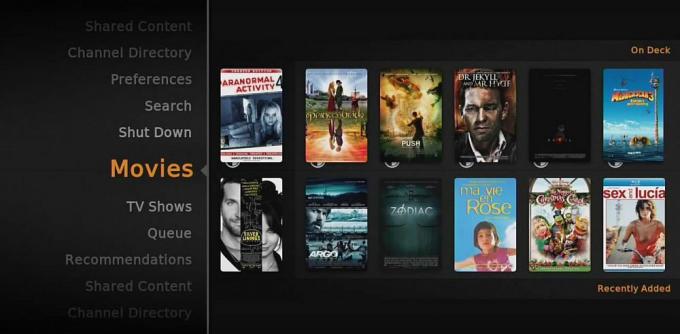
Es gibt mehrere Möglichkeiten, Plex mit Ihrem Raspberry Pi-Gerät zu verwenden. RasPlex ist ein benutzerdefinierter Plex-Client, der speziell für den Raspberry Pi entwickelt wurde und alles so leicht wie möglich hält. RasPlex ist ein Client und kein Server. Dies bedeutet, dass Streaming-Informationen von einem Host an Ihren Fernseher weitergeleitet werden. Sie können es nicht zum Hosten von Filmen oder Musik auf Ihrem Pi verwenden. Übergeben Sie einfach einen Stream von Ihrem PC an ein angeschlossenes Gerät. Stellen Sie sich das wie eine Apple TV- oder Android TV-Box speziell für Plex-Inhalte vor.
Wenn Sie nur eine bequeme Methode zum Streamen von Inhalten von Ihrem PC-basierten Plex Media Server auf einen Fernseher in Ihrem Haus wünschen, ist RasPlex genau das Richtige für Sie. Laden Sie den offiziellen Build herunter und Befolgen Sie die Installationsanweisungen und Sie werden in kürzester Zeit streamen.
Plex vs. Kodi - Was ist der Unterschied?
Jedes Gespräch über Media Center-Software oder Do-it-yourself-Video-Streaming wird unweigerlich zu einer Debatte zwischen Plex und Kodi. Beide Apps haben ihre Höhen und Tiefen, mit dem Hauptunterschied, dass Plex sich auf Remote-Streaming konzentriert. Mit anderen Worten, Sie können mit Kodi keinen Fernmedienserver wirklich einrichten, während Plex dies überraschend einfach macht. Im Folgenden sind einige der Hauptunterschiede zwischen Plex und Kodi aufgeführt.
- Add-Ons - Kodi hat eine Menge offizieller und inoffizieller Add-Ons, während Plex eine begrenzte Auswahl hat.
- Geräteverfügbarkeit - Während beide Media Center die gleiche Anzahl von Plattformen unterstützen, ist die Installation von Plex mit bestimmten Geräten häufig einfacher.
- Benutzerfreundlichkeit - Die Vanille-Versionen von Kodi und Plex sind extrem einfach zu bedienen.
- Preis - Kodi ist immer kostenlos, aber einige Versionen von Plex werden bezahlt.
- Sicherheit - Sowohl Kodi als auch Plex sind standardmäßig sicher, aber mit Kodi ist es möglich, auf raubkopierte und unsichere Add-Ons zu stoßen.
- Streaming - Kodi erlaubt Streams mit demselben Netzwerk, jedoch keine Remote-Streams. Mit Plex können Sie beides problemlos erledigen.
- Theming - Plex bietet nicht viele visuelle Anpassungen, während Kodi völlig flexibel ist.
Plex und Pi Diskussion
Plex gibt es schon seit Jahren und es gibt eine Menge offizieller und inoffizieller Anwendungen. Wenn Sie einen Favoriten haben Plex Hack oder Add-On, kennen Sie ein paar tolle Plex-Tipps oder möchten Sie einfach Ihre Erfahrungen mit dem Plex Media Server mit Raspberry Pi teilen, lassen Sie es uns in den Kommentaren unten wissen!
Suche
Kürzliche Posts
WM 2018 Gruppe A - So sehen Sie Live-Streams Russland, Saudi-Arabien, Ägypten, Uruguay
Das FIFA Fussball-Weltmeisterschaft 2018 ist angesagt und die Erwar...
WM 2018 Gruppe D - So sehen Sie Live-Streams Argentinien gegen Island und Kroatien gegen Nigeria
FIFA Fussball-Weltmeisterschaft 2018 Gruppe D hat von allem etwas z...
Wie man Marvels Ausreißer online und mit Kodi sieht
Einer der überraschenden TV-Show-Hits von Ende 2017 war Marvels Run...